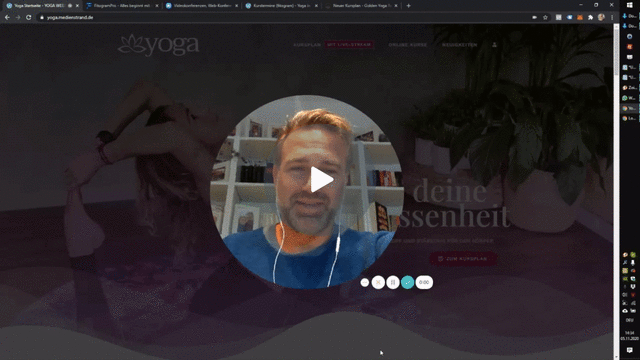Lieber Teilnehmer,
um an der Live-Session teilzunehmen, bekommst Du von Deinem Lehrer einen Link zugeschickt, über den Du an einem Zoom-Call teilnehmen kannst. Du kannst selbst entscheiden, ob Dein Lehrer Dich sehen soll oder Du die Kamera lieber nicht anmachen möchtest. Wenn Du das erste Mal an einem Zoom-Call teilnimmst, benötigst Du die App „ZOOM Cloud Meetings“ (von zoom.us) auf Deinem Handy oder Tablet. Diese musst Du als erstes über deinen App-Store/Play-Store installieren. Nach der Installation der App, klicke bitte erneut auf den Link, den Du von Deinem Lehrer zugeschickt bekommen hast und Du kommst direkt zur Live-Session!
 Solltest Du zur Internetseite gelangen, klicke dort bitte auf „Meeting beitreten“:
Solltest Du zur Internetseite gelangen, klicke dort bitte auf „Meeting beitreten“:
 Danach gibst Du Deinen Namen ein und bestätigst die Nutzungsbedingungen. Im nächsten Schritt kannst Du entscheiden ob Du mit oder ohne Video teilnehmen möchtest.
Danach gibst Du Deinen Namen ein und bestätigst die Nutzungsbedingungen. Im nächsten Schritt kannst Du entscheiden ob Du mit oder ohne Video teilnehmen möchtest.
 Viel Spaß!
Viel Spaß!
Schritt 1 (nur wenn Du das erste Mal an einem Zoom-Call teilnimmst):
Suche bitte in Deinem App- oder Play-Store nach der App „ZOOM Cloud Meetings“ (von zoom.us) und installiere diese.Schritt 2:
Klicke nun auf den Link, den Du von Deinem Lehrer bekommen hast und – falls Dein Gerät Dich fragt – öffne ihn mit der Zoom-App: Solltest Du zur Internetseite gelangen, klicke dort bitte auf „Meeting beitreten“:
Solltest Du zur Internetseite gelangen, klicke dort bitte auf „Meeting beitreten“:
 Danach gibst Du Deinen Namen ein und bestätigst die Nutzungsbedingungen. Im nächsten Schritt kannst Du entscheiden ob Du mit oder ohne Video teilnehmen möchtest.
Danach gibst Du Deinen Namen ein und bestätigst die Nutzungsbedingungen. Im nächsten Schritt kannst Du entscheiden ob Du mit oder ohne Video teilnehmen möchtest.
Steuerung:
Die zwei wichtigsten Buttons sind diese – unten Links. Das Mikrofon und die Kamera. Ist das entsprechende Symbol rot durchgestrichen, heißt es, dass es deaktiviert ist. Mit einem Klick auf das Icon, kannst Du es dann wieder aktivieren (und/oder deaktivieren). In diesem Beispiel ist das Mikrofon aktiviert und der Lehrer hört den Teilnehmer. Das Video ist deaktiviert und der Lehrer sieht den Teilnehmer nicht: Viel Spaß!
Viel Spaß!
0%
Kurse live streamen mit Zoom!
Was Deine Teilnehmer tun müssen
ZPP-Live-Online-Seminare
Live-Kurse mit Fitogram verkaufen
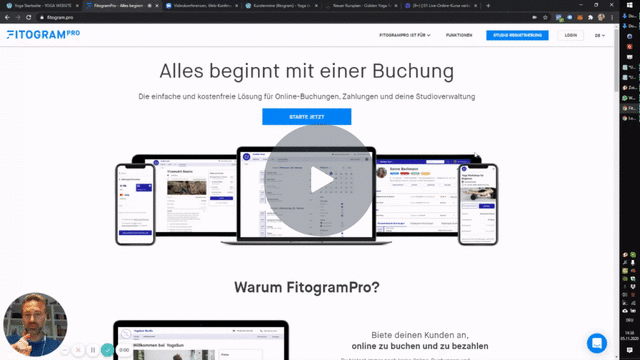
Fitogram Konto anlegen (7 Min.)
0
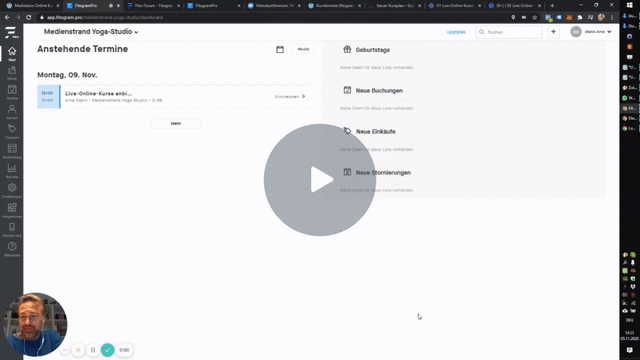
Abos & Karten anlegen (9 Min.)
0
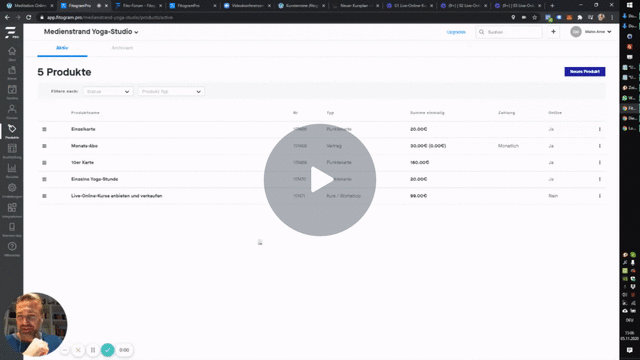
Termine anlegen (16 Min.)
0
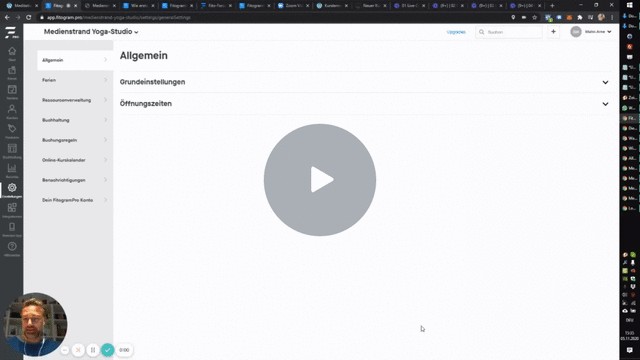
Zahlungsmethoden (8 Min.)
0
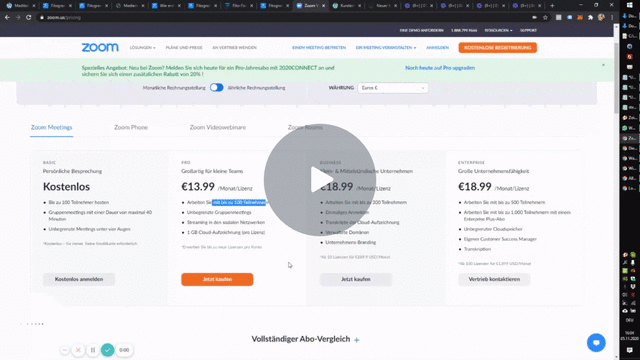
ZOOM-Konto anlegen (10 Min.)
0
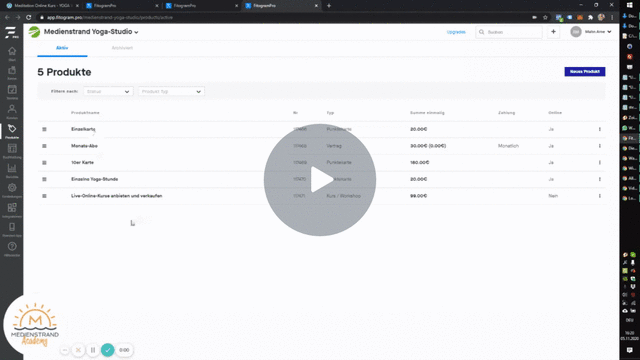
Buchungskalender in Website einbetten | Teil 1 (8 Min.)
0
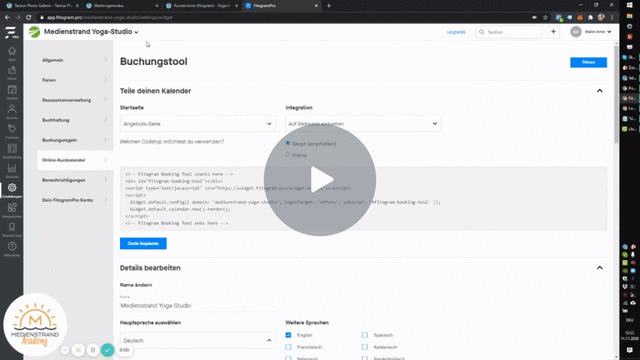
Buchungskalender in Website einbetten | Teil 2 (13 Min.)
0
Technik/Equipment
Licht für Live-Streams
0